win7电脑护眼模式怎么设置 win7电脑护眼模式如何设置
- 更新日期:2023-01-26 02:45:00
- 来源:互联网
win7电脑护眼模式怎么设置?win7电脑护眼模式如何设置?最近有很多小伙伴在使用win7系统的时候,需要打开电脑的护眼模式,不知道怎么去具体操作。首先右键点击桌面空白处,接着选择个性化选项,然后选择窗口颜色,最后点击高级外观设置进行修改即可。接下来本站就带大家来详细了解一下win7电脑护眼模式怎么设置。
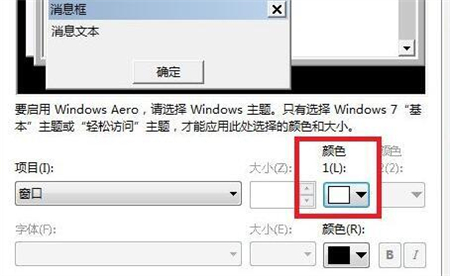
win7电脑护眼模式如何设置:
1.首先右键桌面空白处,打开“个性化”;
2.接着打开其中“窗口颜色”;
3.然后点击其中的“高级外观设置”;
4.随后将左边项目改为“窗口”;
5.再点击右边颜色的小箭头,选择“其他”;
6.随后将右下角改为“红:203 绿:233 蓝:207”并“确定”保存即可。









